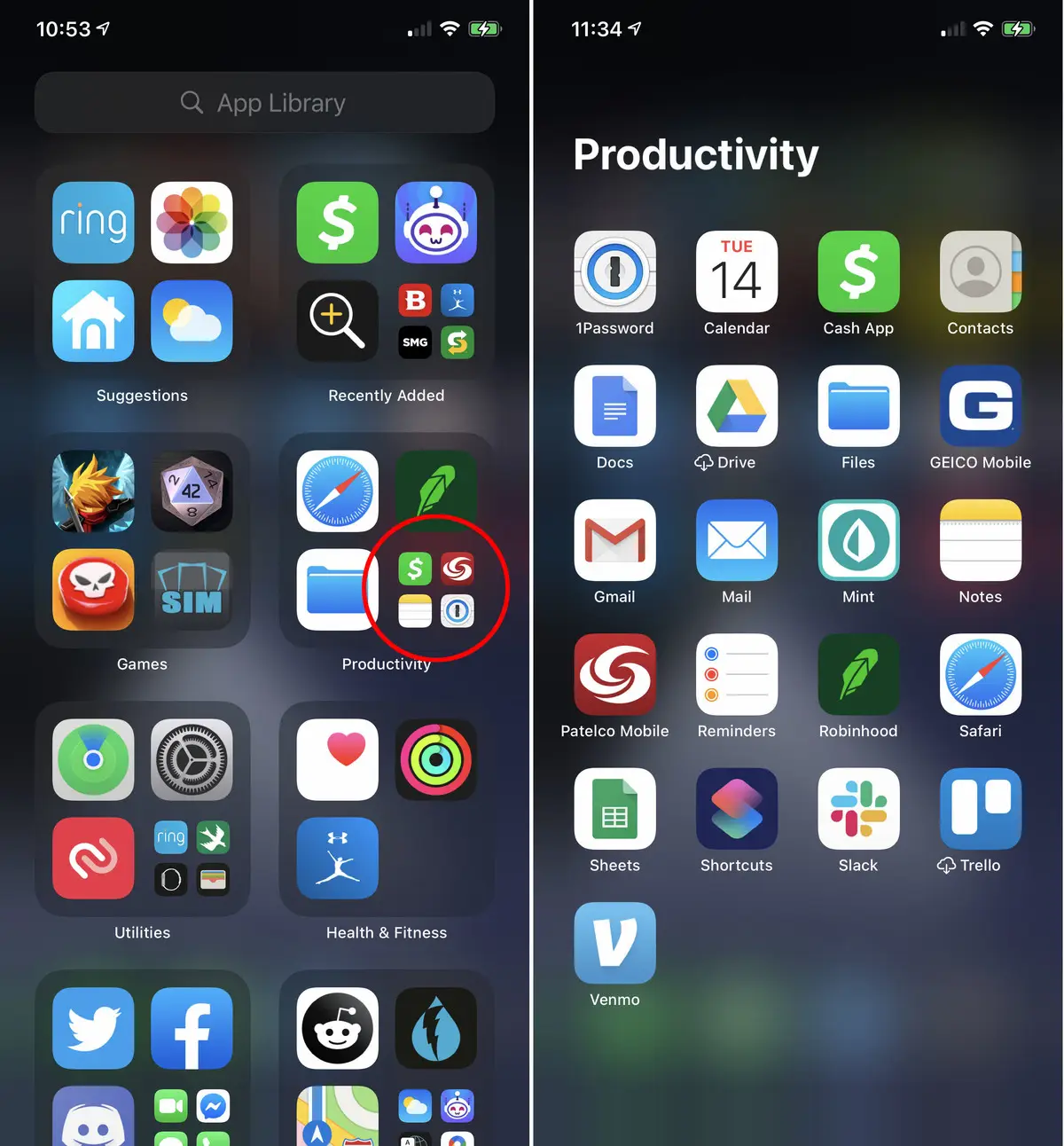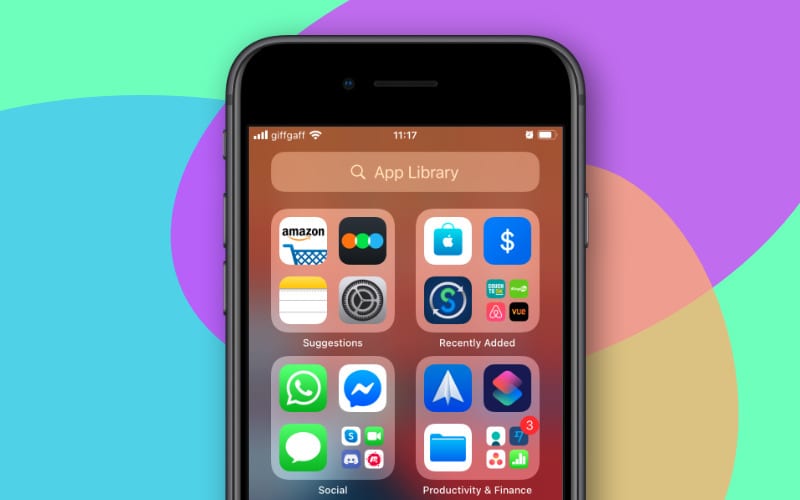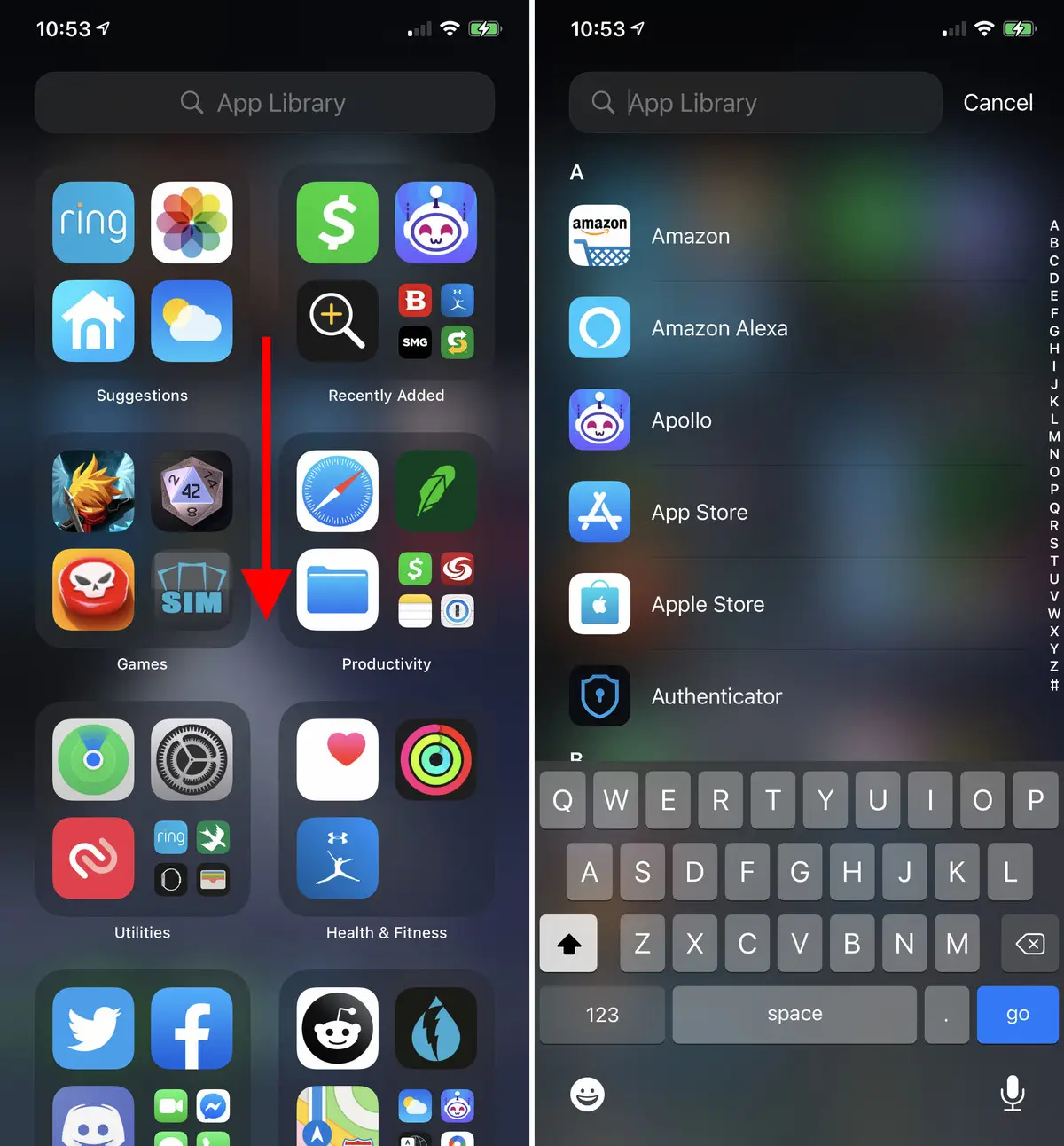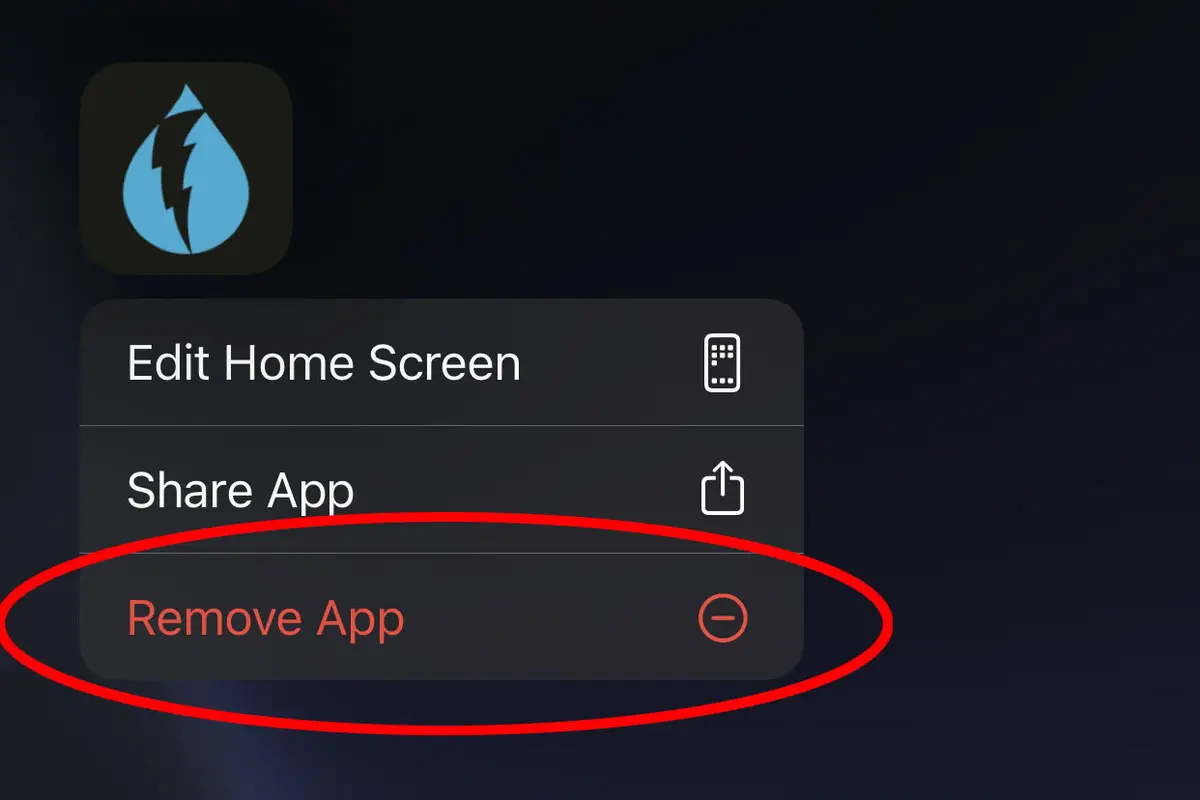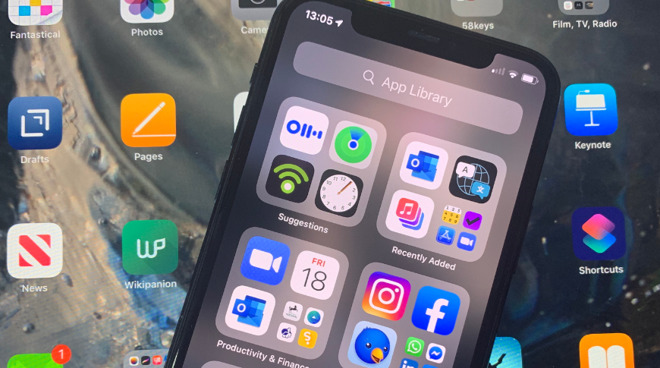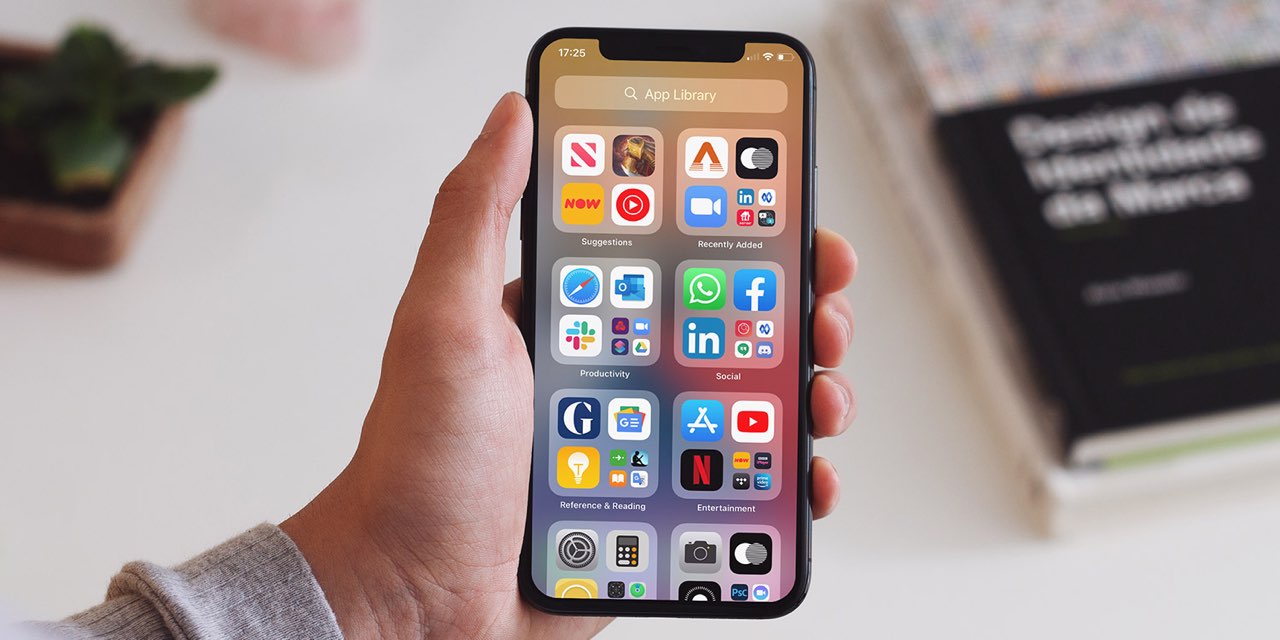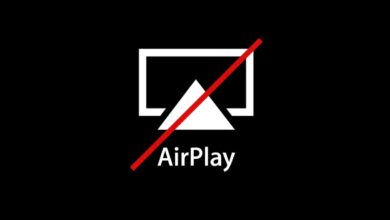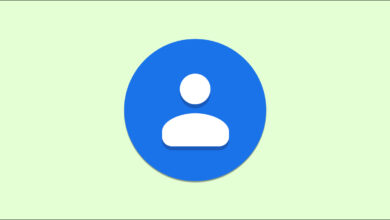پنهان نشدن آیکون برنامههای نصب شده در هوم اسکرین آیفون، به عنوان یکی از دغدغههای کاربران این دستگاه به شمار میرفت؛ که در سالهای گذشته، با عرضه برنامه App library در آیفون حل شده است. در این گفتار از گوشی پلازامگ، شما را با قابلیتهای این برنامه آشنا خواهیم کرد.
تا پیش از این امکان پنهان کردن برنامهها از صفحه اصلی آیفون وجود نداشت. اما در آیفون 14 این مشکل رفع شده است. به بیان دیگر طراحی مجدد صفحه اصلی در iOS 14 بر اساس یک ابتکار جدید انجام شده که همه برنامههای درون گوشی شما را تحت تاثیر قرار میدهد.
پیش از عرضه iOS 14، یکی از مشکلات اصلی دستگاههای آیفون، در مقایسه با اندروید این نکته بود که کاربران آن هر اپلیکیشنی را که دانلود و نصب میکردند، آیکون آن در بخشی از صفحه اصلی گوشی نمایش داده میشد. این بدان معنا بود که شما میتوانستید برای برنامههای خود پوشههای جداگانه تعریف کنید، میتوانستید در بخش اصلی چند صفحه ایجاد کنید، اما این امکان را نداشتید حتی برنامهای را که از آن استفاده چندانی نمیکردیدپنهان کنید.
خرید اینترنتی آیفون با بهترین قیمت
را از صفحه نمایش، به طور کامل پنهان کنیپ. تا اینکه با عرضه iOS 14 در سال 2020 این مشکل به طور کامل برطرف شد. شما در محصول جدید اپل علاوه بر اینکه میتوانید ویجتها را در صفحه اصلی گوشی قرار دهید، این امکان را نیز دارید که برنامهها را بدون نیاز به حذف نصب، از صفحه اصلی پاک کنید. در عین حال یک تغییر دیگر نیز در نسخه جدید نسبت به سریهای قبلی آی او اس ایجاد شده، و آن برنامه App Library است.
[box type=”shadow” align=”alignright” class=”” width=”100%”]
فهرست مطالب
- App library در آیفون چیست و چه کاربردی دارد؟
- app library در آیفون چگونه کار میکند؟
- نحوه باز کردن یک پوشه در app library در آیفون
- نحوه جستجو در app library در آیفون
- نحوه حذف برنامهها از صفحه اصلی
- چگونگی حذف کردن صفحههای متعدد از صفحه اصلی
- نحوه اضافه کردن برنامهها به صفحه اصلی
- نحوه جلوگیری از اضافه شدن برنامههای دانلود شده به صفحه اصلی
- جمعبندی
- سوالات متداول
[/box]
App library در آیفون چیست و چه کاربردی دارد؟
App library در آیفون در واقع نوعی صفحه نمایش منحصر به فرد به حساب میآید که تمامی برنامههای نصب شده بر روی آیفون را در بر میگیرد و این برنامهها را بر اساس یک دسته بندی منظم بر روی صفحه گوشی تنظیم میکند.
در عین حال شما این امکان را دارید که همه برنامهها را از صفحه اصلی گوشی پاک کنید، بدون اینکه برنامه از گوشی حذف شود. به این معنا که شما در بخش اصلی به این اپلیکیشنها از طریق app library دسترسی خواهید داشت. « app library» باعث میشود شما بتوانید برنامههایی را که احتمالا وجود آنها را در گوشی خود فراموش کردهاید، یا برنامههایی را که نمیتوانید نام آنها را به یاد بیاورید، به آسانی پیدا کنید. (البته این نکته را هم مدنظر داشته باشید که استفاده از این برنامه باعث میشود دیگر نیاز نداشته باشید این اپلیکیشنها را با استفاده از برنامه Spotlight جستجو کنید(.
برنامه مزبور تا حدی به app drawer در بسیاری از گوشیهای اندرویدی شباهت دارد، اما ظاهر و کارکرد آن متفاوت است.
توانایی استفاده از برنامه app library در آیفون به عنوان یک برنامه کلیدی، باعث خواهد شد شما ظاهری مرتبتر و با نظم بیشتر در گوشی خود داشته باشید. از سوی دیگر قادر خواهید بود برنامه مورد نظر خود را در زمان کوتاهتری پیدا کنید. در ادامه نحوه فعالیت و کارکرد app library در آیفون را توضیح میدهیم. ضمنا این خبر را هم اعلام میکنیم که برنامه App Library در iPadOS 15 نیز فعال شده است.
app library در آیفون چگونه کار میکند؟
در این پلتفرم، همه برنامههای گوشی شما در کادرهای کوچک به شکل مربع دیده میشوند که در دستهبندیهای مشخص قرار گرفتهاند.
در کادر بالا در قسمت سمت چپ صفحه، گزینه Suggestions را مشاهده خواهید کرد. در این قسمت شما چهار برنامه را خواهید دید که اپلیکیشن Siri بر اساس زمان، روز، موقعیت مکانی و موارد دیگر اینگونه تشخیص داده که شما به احتمال زیاد از این برنامهها استفاده کردهاید یا خواهید کرد. هر چه بیشتر از گوشی خود استفاده کنید، عملکرد آیفون هوشمندتر خواهد شد. به این ترتیب Suggestions به طور دقیق و کامل توسط دستگاه محاسبه میشود. این محاسبات بر اساس اطلاعات مربوط به برنامه مورد استفاده شما تعیین شده و نتیجه آن به صفحه No data آیفون ارسال میشود.
در قسمت سمت راست بالا، شما میتوانید گزینهRecently Added را مشاهده کنید. این قسمت برنامههایی را که اخیرا در گوشی نصب یا بهروزرسانی کردهاید، به شما نشان میدهد.
در زیر آن پوشههایی وجود دارد که به طور خودکار و بر اساس دستهبندی برنامهها، مرتبسازی شدهاند. در آیفون این مسئله به طور خودکار تعیین میشود که هر برنامه متعلق به کدام دسته خواهد بود. البته امکان دارد این مسئله تا حدی غیر معمول باشد. به عنوان مثال، توییتر وReddit هر دو در رده «اخبار» اپ استور قرار دارند (در حال حاضر این دو برنامه در گوشیهای آیفون به ترتیب به صورت شماره 1 و 2 تعیین میشوند). اما توییتر در کادر Social App Library و Reddit در بخش Reference & Reading قرار گرفتهاند.در حالی که Ring در قسمت Utilities و Nest در بخش Lifestyle قرار دارد.
در عین حال ذکر این نکته ضروری است که بخشهای دستهبندی شده همیشه در یک مکان قرار نمیگیرند. به عبارت دیگر نحوه تنظیم برنامهها در گوشی آیفون به گونهای است که برنامهها خودشان را بر اساس نوع استفاده شما مرتب میکنند.
نحوه باز کردن یک پوشه در app library در آیفون
هر یک از کادرهای روی صفحه گوشی شما، شامل سه نماد است که این نمادها، برنامهها را در اندازه کامل همراه با یک دستهبندی مشخص با استفاده از چهار نماد کوچکتر در قسمت سمت راست پایین صفحه نشان میدهد.
- اگر روی نشان برنامه در اندازه بزرگ کلیک کنید، برنامه راهاندازی خواهد شد.
- در صورتی که روی دستهبندی چهار نماد کوچکتر کلیک کنید، نمای مربوط به همه برنامههای آن دستهبندی، باز خواهد شد.
نحوه جستجو در app library در آیفون
در صورتی که تمایل ندارید برای باز کردن برنامه مورد نیاز خود مجبور باشید آیکونهای مربوط به دستهبندی برنامهها را باز و بسته کنید، search یک راهحل مناسب در این خصوص برای شما محسوب میشود. برای انجام این کار فقط کافی است دستورالعمل زیر را دنبال کنید.
بیشتر بخوانید
- بر روی قسمت search در بالای صفحه کلیک کنید. به این ترتیب میتوانید برنامه مورد نظر خود را بر اساس نام جستجو کنید یا اینکه یک فهرست از همه برنامههای خود را بر اساس حروف الفبا مشاهده کنید و به این ترتیب برنامه مورد نظر خود را بیابید.
- از سوی دیگر این امکان را دارید که بدون نیاز به باز کردن برنامه app library، برنامه مورد نظر خود را پیدا کنید. برای این منظور کافی است انگشت خود را از وسط گوشی به سمت پایین بکشید تا کادر جستجوی Spotlight باز شود.
نحوه حذف برنامهها از صفحه اصلی
یکی از مزایای App Library این است که شما دیگر مجبور نخواهید بود صفحات زیادی را در صفحه اصلی گوشی خود ایجاد کنید. به عبارت دیگر میتوانید برنامهها را از صفحه اصلی گوشی خود حذف کنید، بدون آنکه نیاز باشد آنها را به طور کامل از گوشی پاک نمایید.
از طرف دیگر در صورتی که تمایل دارید برنامهای را در app library داشته باشید، اما دوست ندارید نماد آن در صفحه اصلی آیفون وجود داشته باشد، برای این منظور کار سختی در پیش نخواهید داشت. فقط کافی است مراحل زیر را انجام دهید.
- روی برنامه کلیک کنید و بر روی آن نگه دارید تا منوی اصلی نمایش داده شود.
- بر روی گزینه Remove App کلیک کنید تا یک پنجره با سه گزینه شامل این موارد باز شود: Cancel, Remove from Home Screen, یا Delete.
- Delete برنامه را به طور کامل حذف میکند، اما گزینه Remove from Home Screen تنها آیکون برنامه را در صفحه اصلی پاک خواهد کرد. در عین حال این آیکون همچنان در App Library وجود خواهد داشت، یعنی همان جایی که از قبل بوده است.
چگونگی حذف کردن صفحههای متعدد از صفحه اصلی
در صورتی که در صفحه اصلی گوشی خود 14 صفحه یا بیشتر دارید، این امکان برای شما ایجاد شده تا بتوانید تمامی صفحات برنامهها و widget ها را نیز از صفحه اصلی حذف کنید. انجام مراحل زیر به شما در این زمینه کمک میکند.
- بر روی یک فضای خالی در صفحه اصلی گوشی خود ضربه بزنید و بر روی آن نگه دارید تا وارد ” jiggle mode” شوید.
- در این قسمت روی نشانگر در قسمت پایین صفحه ضربه بزنید.
- با این کار یک صفحه ویرایش صفحات ظاهر میشود که در آن شما میتوانید تمامی صفحات موجود در صفحه اصلی را انتخاب کنید یا اینکه آنها را از حالت انتخاب خارج کنید. در صورتی که یکی از صفحات را از حالت انتخاب خارج کنید، آن صفحه دیگر در صفحه اصلی شما ظاهر نمیشود، در حالی که همه برنامههای پاک شده از صفحه اصلی، همیشه در App Library گوشی شما باقی خواهند ماند.
به عبارت دیگر گوشی آیفون شما این دستهبندیها را در خود ذخیره میکند، به طوری که میتوانید بعدها دوباره آنها را فعال کنید.
نحوه اضافه کردن برنامهها به صفحه اصلی
در صورتی که قصد دارید برنامههای حذف شده از صفحه اصلی گوشی خود را مجددا به صفحه اصلی بازگردانید، در برنامه App Library این امکان برای شما فراهم شده است. در واقع اگر برنامهای در App Library وجود دارد که در صفحه اصلی شما نیست و دوست دارید که باشد، اضافه کردن آن کار آسانی خواهد بود. برای این کار فقط کافی است روی آیکون برنامه ضربه بزنید و بر روی آن نگه دارید تا منوی اصلی را مشاهده کنید.
در این قسمت بر روی ” Add to Home Screen” کلیک کنید تا این کار انجام شود. البته در صورتی که برنامه مزبور از قبل در صفحه اصلی شما وجود داشته باشد، این گزینه برای آن برنامه فعال نخواهد بود. از سوی دیگر میتوانید وارد « jiggle mode » شوید و در این قسمت، برنامهها را از لبه سمت چپ « App Library » به صفحه اصلی بکشید تا در آنجا و در محل مورد نظر قرار گیرند. افزودن یک برنامه به صفحه اصلی، باعث نمیشود آن برنامه از App Library حذف شود. به عبارت دیگر این برنامه همواره تمامی برنامههای موجود در گوشی شما را در خود ذخیره خواهد کرد.
نحوه جلوگیری از اضافه شدن برنامههای دانلود شده به صفحه اصلی
در برخی موارد ممکن است شما به یک home screen مینیمالیستی بر روی صفحه گوشی خود که تنها چند widgets و آیکون برنامه در آن وجود دارد، عادت کرده باشید. در این صورت بازگشت به روند بینظمی قبلی کمی دشوار باشد. از سوی دیگر زمانی که یک برنامه جدید را از اپ استور دانلود کنید، این برنامه در صفحه اصلی شما نیز نمایش داده خواهد شد. اما این مشکل قابل حل است و شما قادر خواهید بود این روند را تغییر دهید.
در صورتی که قصد دارید برنامه دانلود شده جدید در صفحه اصلی شما نباشند و فقط در App Library شما ظاهر شوند، این مراحل را دنبال کنید:
- Settings را باز کنید
- روی Home Screen ضربه بزنید.
- انتخاب کنید که آیا میخواهید برنامه دانلود شده جدید هم در App Library و هم در صفحه اصلی ظاهر شود یا اینکه دوست دارید فقط در App Library نشان داده شود.
- از سوی دیگر میتوانید نشانهای اعلان را که شامل چند نقطه قرمز در گوشه صفحه اصلی همراه با اعداد هستند، روی نمادهای App Library نشان دهید.
این نکته را به خاطر داشته باشید که همه برنامههای گوشی شما همیشه در App Library وجود دارند. از سوی دیگر هیچ راهی برای نشان دادن یک برنامه در صفحه اصلی وجود ندارد، مگر اینکه این کار از طریق App Library انجام شود.
جمعبندی
امروز در این مقاله نحوه استفاده از برنامه App Library را شرح دادیم، و دانستیم کم این قابلیت به تازگی و در گوشیهای جدید آیفون 14 ارائه شده و با استفاده از آن میتوانید به راحتی و بدون نیاز به حذف کلی برنامه، آن را از صفحه اصلی گوشی خود پاک کنید. ممنون که تا اینجای گفتار همراه ما بودید، در صورتیکه سوال یا نظری در رابطه با این موضوع داشته باشید، خوشحال میشویم که با ما و سایر خوانندگان این گفتار به اشتراک بگذارید.
سوالات متداول
آیا استفاده از App library در آیفون در گوشیهای قبلی اپل نیز امکانپذیر است؟
خیر، در حال حاضر این ویژگی تنها بر روی محصول جدید این شرکت یعنی آیفون 14 فعال شده و در عین حال هنوز این مسئله که برای گوشیهای قبلی نیز فعال خواهد شد، مشخص نشده است.
App library در آیفون در کجای گوشی قرار دارد؟
شما در هر یک از انواع گوشیهای آیفون که از iOS 14 یا بالاتر پشتیبانی میکند، به طور قطع app library را در قسمت سمت راست صفحه اصلی گوشی خواهید دید.
مزایای استفاده از App library در آیفون چیست؟
این اپ باعث میشود شما دیگر نگران پاک شدن کامل برنامه از گوشی خود نباشید و به راحتی بتوانید برنامه را از صفحه اصلی حذف کنید، بدون آنکه به طور کامل از گوشی حذف شود.